YouTube Music sur Roku – Moyens possibles pour diffuser des chansons

YouTube Music est une plate-forme de streaming audio détenue par YouTube, une filiale de Google. Il apporte également des millions de chansons dans divers genres et langues. Vous pouvez écouter diverses chansons, listes de lecture, albums, radios, remix et bien plus encore. Vous pouvez accéder à ce service en utilisant un navigateur Web ou l’application sur les appareils pris en charge. Cependant, le service YouTube Music n’est pas encore disponible pour les appareils Roku. La section suivante vous montrera les différentes façons d’écouter YouTube Music sur Roku.
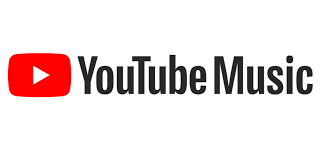
Installer et utiliser l’application YouTube
La première et la plus simple méthode pour écouter YouTube Music consiste à utiliser l’application YouTube. Avec YouTube sur Roku, vous pouvez écouter toutes les chansons sans aucune limitation. En fait, tout le contenu disponible sur YouTube Music est accessible via l’application YouTube.
Visitez notre guide dédié pour installer et accéder à YouTube sur Roku.
Screen Mirror YouTube Music sur Roku
La mise en miroir d’écran est le moyen alternatif d’accéder à YouTube Music sur Roku. En utilisant cette méthode, vous pouvez le diffuser depuis votre smartphone ou votre PC sans aucune limitation.
Tout d’abord, vous devez activer Screen Mirroring sur Roku avant de mettre en miroir l’écran du PC ou du mobile.
- Sur l’écran d’accueil de Roku, sélectionnez Paramètres.
- Cliquez sur Système Les paramètres.
- Naviguez et sélectionnez Miroir de l’écran.
- Cliquez sur Mode miroir d’écran.
- Choisir Toujours autoriser.
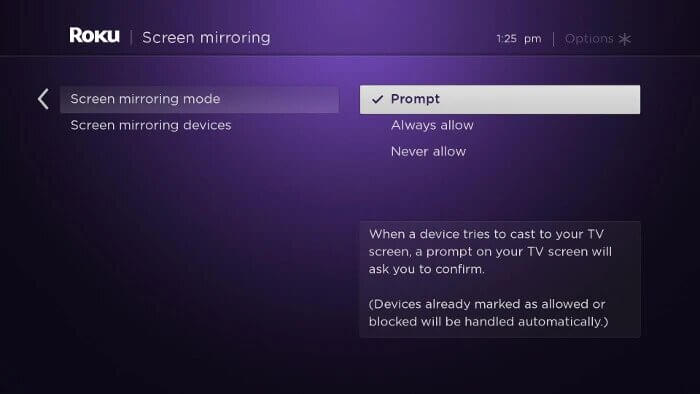
Utiliser Android
Étape 1 – Assurez-vous de connecter vos appareils Roku et Android au même WiFi.
Étape 2 – Maintenant, ouvrez le Paramètres sur l’appareil Android et accédez au Bluetooth et connexion de l’appareil option.
Étape 3 – Sélectionnez le jeter et attendez que l’appareil trouve les appareils sans fil à proximité.
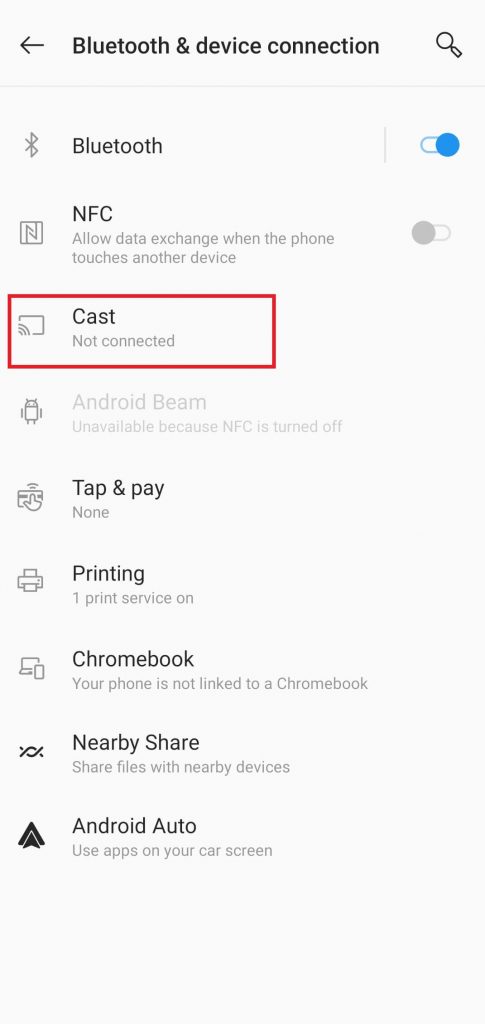
Étape 4 – Sélectionnez votre appareil Android dans la liste.
Étape 5 – Après avoir mis en miroir l’écran Android sur Roku, lancez l’application YouTube Music sur votre smartphone et lisez le titre de votre choix.
Utilisation d’un ordinateur Windows 10
Étape 1 – Connectez votre ordinateur ou ordinateur portable Windows et Roku au même réseau.
Étape 2 – Sur votre ordinateur Windows 10, appuyez sur le Windows + P touches et sélectionnez le Connectez-vous à un écran sans fil menu.
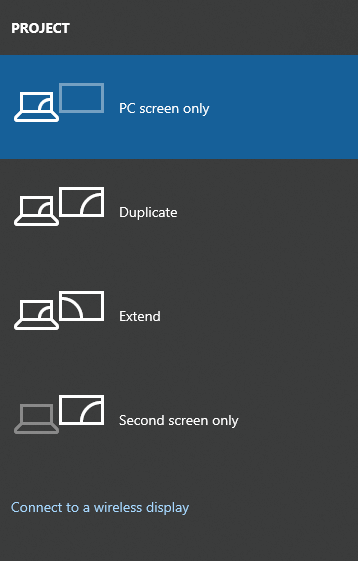
Étape 3 – Sélectionnez votre appareil Roku et l’écran du PC se reflétera immédiatement sur le téléviseur.
Étape 4 – Maintenant, ouvrez un navigateur sur un ordinateur Windows 10 et visitez musique.youtube.com.
Étape 5 – Connectez-vous à votre compte Google et commencez à diffuser la musique.
Vous pouvez également mettre en miroir les écrans Mac et iPhone sur Roku pour diffuser YouTube Music. Mais, ils ont besoin d’une application premium tierce supplémentaire pour la mise en miroir d’écran. Par conséquent, leur utilisation n’est pas recommandée. L’utilisation de l’application YouTube est le moyen le plus efficace et le plus recommandé d’écouter de la musique YouTube sur Roku. Si vous souhaitez un service de streaming musical dédié pour votre appareil de streaming, installez et utilisez Spotify sur Roku.
Suivez Techowns Facebook et Twitter profils pour obtenir des mises à jour instantanées sur nos tutoriels.



